Otázka
Problém: Jak odinstalovat aktualizaci ovladače pomocí Slimware Utilities?
Nepamatuji si instalaci Driver Update od Slimware Utilities, ale právě jsem našel tento program na svém počítači se systémem Windows. Můžete mi vysvětlit, jak mohu odinstalovat Driver Update, protože jeho oznámení mě přivádějí k šílenství? Jsou super otravné a nevím, jak je deaktivovat.
Vyřešená odpověď
Driver Update by Slimware Utilities je sporný systémový nástroj, který předstírá, že pomáhá lidem instalovat nejnovější aktualizace ovladačů. Bohužel tento program nabádá lidi, aby si za účelem získání těchto aktualizací koupili jeho plnou verzi, přičemž tyto lze získat ze systému Microsoft Windows
[1] zdarma.Odborníci na počítačovou bezpečnost to uživatelům radí odebrat aktualizaci ovladače co nejdříve, protože program se dostane na spyware[2] a adware[3] Kategorie. Aby uživatele přesvědčil, aby získal plnou verzi, provádí „skenování systému“, které odhalí, které disky potřebují aktualizaci. Po kliknutí na tlačítko „Aktualizovat vybrané ovladače“ oběť zjistí, že úkol nelze dokončit bez licencované verze DriverUpdate.
Existuje mnoho alternativních způsobů, jak aktualizovat ovladače, aniž byste museli kupovat stinný software, na který si stěžuje tolik počítačových uživatelů. I když rozhodně nespadá do kategorie malwaru[4] a nepředstavuje hrozbu pro počítač, jeho činnosti jsou přinejmenším nepříjemné. Chcete-li odinstalovat Driver Update by Slimware Utilities, použijte prosím níže uvedený návod.
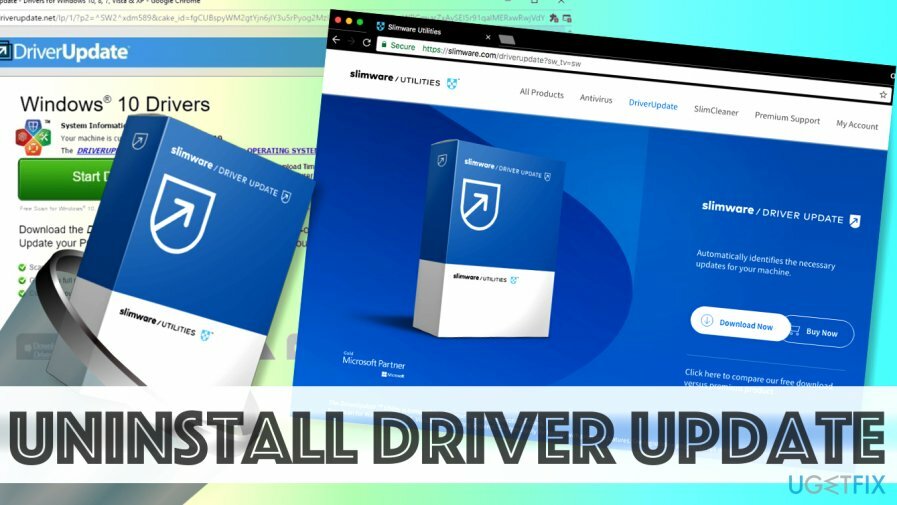
Jak odinstalovat aktualizaci ovladače pomocí Slimware Utilities?
Chcete-li tyto soubory odinstalovat, musíte si zakoupit licencovanou verzi Reimage Reimage odinstalovat software.
Pokud jste se však pokusili provést odstranění DriverUpdate, ale neuspěli jste, vyberte si spolehlivý odinstalátor softwaru, který vám pomůže. Důrazně doporučujeme používat Reimage – přispívá k odstranění potenciálně nežádoucích programů[5].
Metoda 1. Zbavte se PUP pomocí Ovládacích panelů
Chcete-li tyto soubory odinstalovat, musíte si zakoupit licencovanou verzi Reimage Reimage odinstalovat software.
- V liště nabídky klikněte na malou šipku směřující nahoru (najdete ji vedle hodin Windows v levém dolním rohu obrazovky). Zde uvidíte modrou čtvercovou ikonu. Najeďte na něj myší a měli byste vidět řádek oznamující, že se jedná o DriverUpdate.
- Klikněte pravým tlačítkem na ikonu a vyberte Výstup.
- Nyní klikněte na Start menu a přejděte na Kontrolní panel. K nalezení tohoto panelu můžete také použít vyhledávání ve Windows.
- Jít do Odinstalujte program, Programy a funkce nebo Přidat/odebrat programy. Název panelu, který poskytuje seznam veškerého aktuálně nainstalovaného softwaru, se liší v závislosti na systému Windows OS.
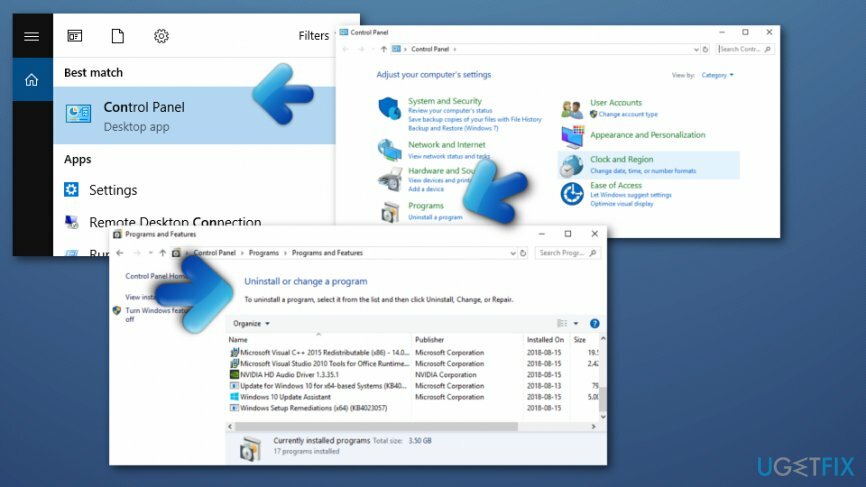
- Tady, najdi Aktualizace ovladače. Vyberte jej a klikněte Odinstalovat. Klikněte Ano potvrdit.
- Nyní stiskněte Klávesa Windows + R a typ regedit do Běh okno. lis Vstupte potvrdit.
- Tady, přejděte na Upravit > Najít a pomocí Najdi další tlačítko, vyhledejte Slimware. Odstraňte klíče spojené se softwarem.
- Otevřeno Můj počítač (nebo Tento počítač). Klikněte Pohled a ujistěte se, že Skryté položky volba je zaškrtnutá. Poté použijte vyhledávací pole (v pravém horním rohu Průzkumníka souborů) a zadejte Aktualizace ovladače. Odstraňte vše, co systém Windows najde.
- Poté vyhledejte Slimware a smazat vše, co je s tímto termínem spojeno.
- Restartujte počítač.
Metoda 2 Odstraňte aktualizaci ovladače z webového prohlížeče Internet Explorer
Chcete-li tyto soubory odinstalovat, musíte si zakoupit licencovanou verzi Reimage Reimage odinstalovat software.
- Otevřete prohlížeč;
- Vybrat Možnosti internetu který najdete v pravém horním rohu vašeho webového prohlížeče;
- Výběr Pokročilý a klikněte na Resetovat;
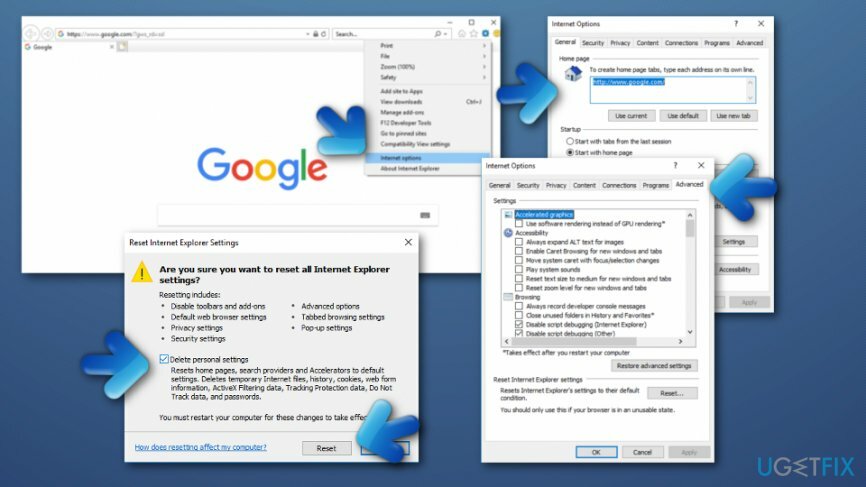
- Když se zobrazí okno, vyberte Smazat osobní nastavení (POZNÁMKA: tato možnost smaže všechna uložená hesla, záložky a další data) —> Resetovat.
Metoda 3 Vyčistěte počítač se systémem Windows
Chcete-li tyto soubory odinstalovat, musíte si zakoupit licencovanou verzi Reimage Reimage odinstalovat software.
Tato metoda je velmi často používána uživateli, kteří chtějí optimalizovat výkon svých počítačů bez poškození jakéhokoli softwaru a dalších systémových komponent. Chcete-li zakázat spouštění všech aplikací, které nepatří společnosti Microsoft, při každém spuštění počítače postupujte podle následujících kroků:
- Podrž Windows klíč a klikněte na R klíč také;
- Po otevření dialogového okna zadejte msconfig a vyberte OK;
- Pak vybírejte Karta Služby —> Skrýt všechny služby společnosti Microsoft —> Vypnout všechno;
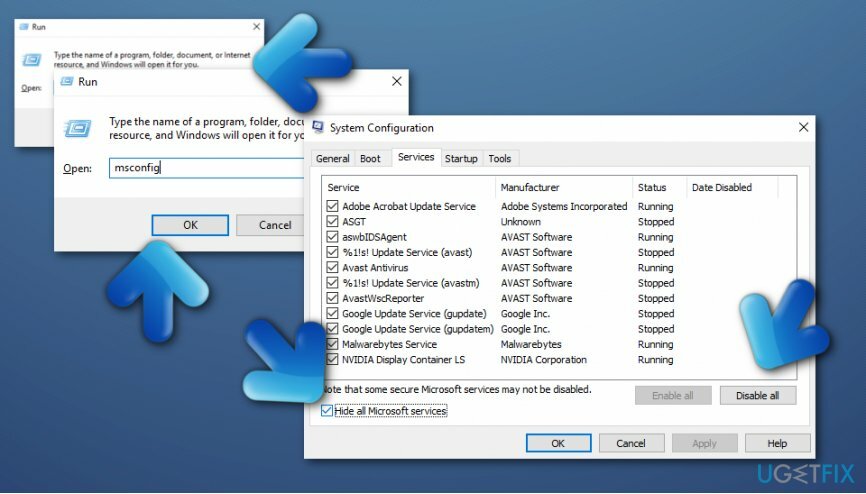
- Šlápnout Aplikovat a OK;
- Až budete vyzváni k restartování počítače, klepněte na Restartovat později;
- Poté vydržte Windows klíč a R znovu tlačítko;
- Vepište msconfig a poté klikněte OK;
- Když se zobrazí dialogové okno, vyberte Spustit;
- Dále vyberte Otevřete Správce úloh;
- Zakažte všechna pole, která mají Velký dopad kliknutím na ně pravým tlačítkem a výběrem Zakázat knoflík;
- Restartujte váš počítač.
Zbavte se programů jediným kliknutím
Tento program můžete odinstalovat pomocí podrobného průvodce, který vám předložili odborníci na ugetfix.com. Abychom vám ušetřili čas, vybrali jsme také nástroje, které vám pomohou tento úkol provést automaticky. Pokud spěcháte nebo máte pocit, že nemáte dostatek zkušeností na to, abyste program odinstalovali sami, použijte tato řešení:
Nabídka
Udělej to teď!
Staženísoftware pro odstraněníŠtěstí
Záruka
Udělej to teď!
Staženísoftware pro odstraněníŠtěstí
Záruka
Pokud se vám nepodařilo odinstalovat program pomocí Reimage, dejte o svých problémech vědět našemu týmu podpory. Ujistěte se, že jste uvedli co nejvíce podrobností. Sdělte nám prosím všechny podrobnosti, o kterých si myslíte, že bychom měli vědět o vašem problému.
Tento patentovaný proces opravy využívá databázi 25 milionů součástí, které mohou nahradit jakýkoli poškozený nebo chybějící soubor v počítači uživatele.
Chcete-li opravit poškozený systém, musíte si zakoupit licencovanou verzi Reimage nástroj pro odstranění malwaru.

VPN je zásadní, pokud jde o to soukromí uživatele. Online sledovače, jako jsou soubory cookie, mohou používat nejen platformy sociálních médií a jiné webové stránky, ale také váš poskytovatel internetových služeb a vláda. I když použijete nejbezpečnější nastavení prostřednictvím webového prohlížeče, stále můžete být sledováni prostřednictvím aplikací připojených k internetu. Kromě toho prohlížeče zaměřené na soukromí, jako je Tor, nejsou optimální volbou kvůli snížené rychlosti připojení. Nejlepším řešením pro vaše maximální soukromí je Soukromý přístup k internetu – být anonymní a zabezpečený online.
Software pro obnovu dat je jednou z možností, která by vám mohla pomoci obnovit své soubory. Jakmile soubor smažete, nezmizí ve vzduchu – zůstane ve vašem systému, dokud na něj nebudou zapsána žádná nová data. Data Recovery Pro je software pro obnovu, který hledá pracovní kopie smazaných souborů na vašem pevném disku. Pomocí tohoto nástroje můžete zabránit ztrátě cenných dokumentů, školních prací, osobních obrázků a dalších důležitých souborů.